Remote Desktop使用時にログイン先のサーバのシステムログに「TermServDevices」がエラーとして表示される場合の対策。
■ 原因
Remote Desktopのデフォルト設定で、[リモートデスクトップ接続]クライアントが接続先サーバに自らのプリンタをマウントする設定になっているため。
■ 設定
Remote Desktopを使用するクライアント側での設定作業になります。
- [スタート]>[すべてのプログラム]>[アクセサリ]>[リモートデスクトップ接続(Windows7の場合)]をクリック。
- [リモートデスクトップ接続]が起動します。
- [オプション(O)]ボタンをクリック。
- [ローカルリソース]タブをクリック。
- [ローカルデバイスとリソース]から[プリンタ(T) ]のチェックを外し、[詳細(M)]をクリック。
- [スマートカード(M)]のチェックを外して[OK]ボタンをクリック。
- [全般]タブをクリックし、[接続設定]の[保存]ボタンをクリック。
- 上記設定が終了すれば、次回からリモートデスクトップ接続を行った際に接続先サーバのログに:「TermServDevices」がログにエラーとして表示されなくなる。


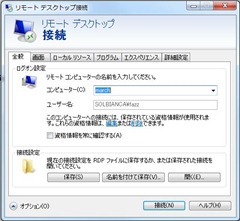
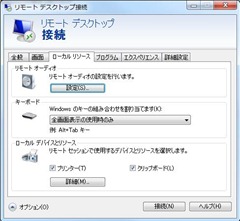








0 件のコメント:
コメントを投稿